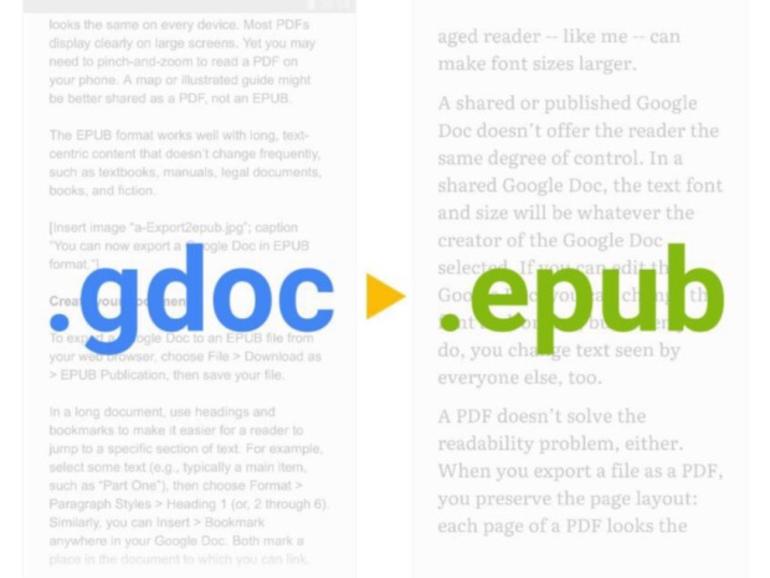Un documento largo puede ser más fácil de leer en formato EPUB, ya que un lector puede ajustar la fuente, el tamaño de la fuente, los márgenes y mucho más. A continuación, te explicamos cómo puedes exportar a EPUB desde Google Docs.
En marzo de 2019, Google añadió EPUB (.epub) como opción de exportación de archivos a Google Docs en la Web.
El formato EPUB tiene algunas ventajas sobre un archivo en formato Google Doc o PDF. Un archivo EPUB pone al lector en control de las opciones de visualización. Con un documento EPUB, el usuario permite al lector ajustar la fuente, el tamaño de la fuente, los márgenes y mucho más. El texto se reformatea y vuelve a fluir. En la práctica, eso significa que un lector de mediana edad, como yo, puede aumentar el tamaño de las fuentes.
Nube que hay que leer
Un documento de Google Doc compartido o publicado no ofrece al lector el mismo tipo de control de fuentes. En un documento compartido de Google Doc, la fuente y el tamaño del texto serán los del creador del documento de Google Doc seleccionado. Si puedes editar el documento de Google Doc, puedes cambiar la fuente y/o el tamaño, pero cuando lo haces, también cambias el texto que ven todos los demás.
Un PDF tampoco resuelve el problema de la legibilidad. Al exportar un archivo como PDF, se conserva el diseño de la página: Cada página de un PDF tiene el mismo aspecto en todos los dispositivos. La mayoría de los PDFs se muestran claramente en pantallas grandes. Sin embargo, es posible que necesite pellizcar y ampliar para leer un PDF en su teléfono.
El formato EPUB funciona bien con contenidos largos y centrados en texto que no cambian con frecuencia, como libros de texto, manuales, documentos legales, libros y ficción.
Crea tu documento
Para exportar un documento de Google Doc a un archivo EPUB desde el navegador web, selecciona Archivo > Descargar como > Publicación EPUB y, a continuación, guarda el archivo.
En un documento largo, utilice encabezados y marcadores para que sea más fácil para el lector saltar a una sección específica del texto. Por ejemplo, seleccione algún texto (por ejemplo, un elemento principal, como «Parte Uno»), luego elija Formato > Estilos de párrafo > Título 1 (o, del 2 al 6. Del mismo modo, puedes Insertar > Añadir a favoritos en cualquier lugar de Google Doc. Ambas opciones marcarán un lugar en el documento al que se puede enlazar.
A continuación, seleccione el texto y pulse el icono de enlace. Notarás que puedes enlazar a cualquier título o marcador dentro del documento. Por supuesto, también puede enlazar a cualquier recurso web fuera del documento.
No todos los elementos del documento de Google se mostrarán necesariamente en el documento EPUB exportado. Por ejemplo, la tabla de contenidos que he creado no aparece en el documento EPUB exportado. (Lo creé con una combinación de estilos de párrafo y la opción Insertar > Tabla de contenidos.)
Lea su documento
Necesitará un lector EPUB para ver su documento EPUB.
La Búsqueda de libros de Google permite importar archivos EPUB con el navegador web. Vaya a http://play.google.com/books, seleccione «Upload files» y elija su documento.
Lea su documento con la Búsqueda de libros de Google en la Web o en la aplicación de la Búsqueda de libros de Google en dispositivos Android o iOS. En su dispositivo móvil, abra el archivo, toque el texto y elija la «A» subrayada en la parte superior derecha para ajustar las opciones de visualización.
¿Necesidades más complejas?
El estándar EPUB va más allá de un solo archivo. El formato también le permite crear libros con múltiples capítulos, imágenes y más. Sin embargo, no puedes crear un documento EPUB de varios capítulos con una exportación sencilla de un solo documento desde Google Docs.
VEA: 5 consejos de Google Drive que usted mismo se dará por desconocer (ConsejoTecnologico.com)
Para crear un archivo EPUB multi-capítulo desde tu navegador (o Chromebook) querrás explorar otros servicios. Los educadores pueden mirar ePubEditor, mientras que los autores pueden probar Papyrus. Otros servicios ofrecen potencial, pero todavía están «en desarrollo», como Reedsy y Writing Studio (construido sobre WordPress. B.Art Development ofrece incluso un Generador EPUB en línea que le permite crear y descargar un archivo multi-capítulo, pero no puede guardar su trabajo entre sesiones.
La próxima vez que empiece a compartir con su equipo un documento largo lleno de texto sin cambios como Google Doc o PDF, pruebe la opción «Exportar a EPUB». Ponga el control de las opciones de visualización de texto de nuevo en las manos de sus lectores.